يصبح التنقل ضمن المدونة صعبًا مع نمو حجم المحتوى فيها، حيث يرغب بعض الزوار بالبحث بالأرشيف القديم لمحتوى موقعك، إلا أنهم يتوقفون بسبب ضعف تنظيم الموقع، ولهذا فإن مكون الأرشيفات يُمّكن الزوار من التنقل السلس ضمن المحتوى حسب عام أو شهر نشر المقالات.
من ناحية أخرى يجب أن يوفر موقعك تجربة مستخدم جيدةً لضمان استقطاب وجذب الزوار، وأحد الطُرق السهلة لتحقيق هذا هي من خلال مساعدة الزوار على إيجاد ما يبحثون عنه بسهولة، وهنا يكمن دور مكون البحث في ووردبريس الذي تستطيع إضافته لأي مقال أو صفحة في ووردبريس، ليتمكن زوار موقعك من استخدامه والعثور على المحتوى المطلوب.
سوف نشرح في هذا المقال كيفية إضافة مكون الأرشيفات ومكون البحث إلى الصفحات والمقالات ووكيفية استخدام إعداداته وخياراته المتنوعة، مع ذكر بعض النصائح لاستخدامه والإجابة عن بعض الأسئلة المتكررة حوله..
كيفية إضافة مكون الأرشيفات لصفحات ومقالات ووردبريس
تستطيع إضافة مكون الأرشيفات لمقالات وصفحات موقعك كما هو الحال مع أي مكون آخر، فكل ما عليك فعله هو التوجه من لوحة تحكم ووردبريس إلى مقال أو صفحة جديدة، أو تحرير أي مقال أو صفحة موجودة مسبقًا، ثم الضغط على إشارة "+" الموجودة في جسم المنشور أو أعلى يمين النافذة. الآن ابحث عن أرشيفات، ثم اضغط عليه لإضافته لقسم المحتوى.
سوف تظهر لك روابط لأرشيف المدونة بعد إضافة المكون مباشرةً تُظهِر أرشيف الأشهر السابقة.
كما ترى، فإن مكون الأرشيفات لا يُضيف ترويسةً أو أي شيء آخر يُعرفه على أساس قسم، لكنه يوفر بعض خيارات التخصيص الأخرى. وقبل الحديث عن هذه الخيارات والإعدادات، من المهم أن تعلم أنك تستطيع إضافة مكون الأرشيفات كودجت، حيث تضع العديد من المواقع روابط أرشيف المقالات ضمن الشريط الجانبي أو التذييل لتُسهل على القارئ العثور على ما يبحث عنه.
تستطيع التوجه إلى المظهر ثم ودجات واختر القسم الذي تريد عرض الأرشيف ضمنه، وانتبه إلى أن اختيار المكان الصحيح أمر مهم ليعثر الزوار عليه بسهولة، ويعتمد المكان الأفضل على قالب ووردبريس الذي تستخدمه وتصميم الموقع.
إعدادات وخيارات مكون الأرشيفات
لا يتضمن مكون الأرشيفات على الكثير من خيارات التخصيص، حيث تعتمد قائمة تصميم العنصر على القالب الذي تستخدمه في الموقع. لا تستطيع تغيير نوع الخط أو لونه أو لون الروابط، لكن توجد خيارات أخرى، فإن وضعت مؤشر الفأرة فوق المكون فستظهر لك خيارات تعديل المحاذاة أو التغيير لنوع عنصر آخر.
للوصول للمزيد من الخيارات عليك الضغط على المكون، ثم الضغط على أيقونة اﻹعدادات في الزاوية اليسرى العلوية من الشاشة. سوف تظهر لك قائمة تتضمن خيارات العرض من عدد المقالات أو تحويل قائمة الأرشيف إلى قائمة منسدلة.
تستطيع اختيار عرض الأرشيف مثل قائمة أو قائمة منسدلة، كما أن إضافة عدد المقالات إلى المكون يُساعد الزوار على اختيار الأشهر التي يريدون البحث فيها.
تستطيع حفظ المقال أو الصفحة بعد اختيار طريقة العرض الملائمة لك ليتمكن زوار الموقع من تصفح المقالات بسهولة أكبر.
أفضل النصائح لاستخدام فعال لمكون الأرشيفات
يجب عليك إضافة مكون الأرشيفات في مكان يسهل على الزوار العثور عليه لتكون عملية انتقالهم بين المقالات عمليةً سلسةً ومريحة، تضع الكثير من المواقع روابط الأرشيفات ضمن الشريط الجانبي أو التذييل، ويُعَد الشريط الجانبي خيارًا جيدًا جدًا من الصعب عدم ملاحظته.
يُنصح بإضافة عناصر أخرى يُمكن أن تُساعد الزوار أيضًا على الوصول للمحتوى الذي يريدونه، وذلك للحصول على أفضل النتائج، فعلى سبيل المثال تستطيع تضمين:
- قسم لأحدث المقالات: يُسلط هذا القسم الضوء على المحتوى الحديث نسبيًا في موقعك، وهو إضافة جميلة بجانب مكون الأرشيفات كونه يوفر خيارات أوسع للزوار لتصفح المحتوى.
- مربع البحث: يُفضِّل بعض الزوار استخدام البحث للعثور على المحتوى المطلوب بدلًا من استخدام الأرشيف، وهذا مفيد إن كان موقعك يحتوي على كمية ضخمة من المقالات.
إن استخدام مكون الأرشيفات مع أحد أو كلا العنصرين السابقين سوف يُساهم في زيادة المدة التي يقضيها الزوار على موقعك، وهذا بدوره يزيد معدل التحويل ويُساعد في بناء جمهور قوي.
أسئلة متكررة حول مكون الأرشيفات في ووردبريس
إن استخدام مكون الأرشيفات سهل، لكن هناك بعض التساؤلات التي يطرحها المستخدمون عن كيفية عمله.
- متى يجب علي إضافة مكون الأرشيفات في موقعي؟ إن كنت قد أطلقت موقعك منذ فترة قصيرة، فتستطيع الانتظار قليلًا إلى أن ينمو المحتوى ضمن موقعك لحجم مناسب لاستخدام مكون الأرشيفات، ويُنصح باستخدام هذا المكون بعد عدة أشهر من إطلاق الموقع، لكنك تستطيع في هذه المدة استخدام عناصر مختلفة مثل مربع البحث وآخر المقالات إلى حين استخدامك لمكون الأرشيفات.
- هل أستطيع استخدام مربع البحث بدلًا من قائمة الأرشيف؟ يُنصح بتوفير مربع البحث إلى جانب روابط الأرشيف، فهذا مفيد إن كان موقعك يتضمن العديد من المقالات، كما أن استخدام ودجات مثل آخر المقالات يُحسن تجربة المستخدم.
- كيف أستطيع تغيير نمط مكون الأرشيفات؟ يعتمد نمط مكون الأرشيفات افتراضيًا على القالب الذي تستخدمه، حيث أن العنصر نفسه لا يوفر أي خيارات تصميم، لكن إن أردت تغيير مظهره، فيُمكنك تخصيصه من خلال استخدام CSS لتغيير مظهر المكون.
كيفية إضافة مكون البحث لمقال أو صفحة في ووردبريس
يحتاج منك الأمر بضع ثوان، حيث عليك أولًا التوجه من لوحة تحكم ووردبريس إلى مقال أو صفحة جديدة، أو تحرير أي مقال أو صفحة موجودة مسبقًا، ثم الضغط على إشارة "+" الموجودة في جسم المنشور أو أعلى يمين النافذة. ابحث الآن عن بحث، ثم اضغط على مكون بحث الذي سوف يظهر لك.
توجد طريقة أخرى لإضافة مكون البحث، وهي من خلال كتابة search/ ضمن قسم المحتوى للمقال أو الصفحة، ثم اختيار المكون المطلوب من القائمة التي سوف تظهر.
إعدادات وخيارات مكون البحث
سوف يظهر شريط أدوات قرب مكون البحث عند إدراجه ضمن قسم المحتوى.
يتضمن شريط الأدوات عدة أدوات تستطيع استخدامها، وفي ما يلي شرح مختصر عن وظائف هذه الأدوات.
- تغيير النمط: يسمح لك هذا الخيار بتغيير نمط المكون إلى مجموعة أو أعمدة.
- تغيير المحاذاة: يسمح لك هذا الخيار بتغيير محاذاة المكون، والتي تُضبط افتراضيًا على الجهة اليمنى، لكنك تستطيع تغيير المحاذاة لليسار أو الوسط.
- تبديل تسمية البحث: تسمح لك هذه الأداة باختيار ما إذا كانت عبارة البحث سوف تظهر قبل حقل النص، فعند تعطيل الخيار سوف يظهر حقل البحث دون ترويسة.
- تغيير موضع الزر: ترتبط هذه الأداة بزر البحث الذي يظهر إلى يسار حقل البحث، والخيارات الموجودة هي بدون زر أو زر خارجي أو زر داخلي، حيث يُشير آخر خيارين إلى مكان تواجد الزر ضمن حقل البحث أو خارجه.
- استخدام زر مع أيقونة: يسمح لك هذا الخيار بالاختيار بين عرض كلمة البحث ضمن زر البحث أو عرض أيقونة مكبرة.
- عريض: تستطيع استعمال هذا الخيار لجعل عبارة البحث التي تظهر فوق حقل البحث أعرض.
- مائل: يُستخدم هذا الخيار لعرض نص البحث الذي يظهر فوق حقل البحث بتصميم مائل.
- المزيد: عبارة عن قائمة منسدلة توفر المزيد من خيارات الخط.
- الخيارات: سوف تجد هنا قائمةً تتضمن المزيد من الخيارات، مثل إدراج مكون جديد قبل أو بعد المكون الحالي.
تجد إلى اليسار الشريط الجانبي، والمزيد من خيارات التحكم.
القسم الأول هو إعدادات العرض، حيث تستطيع تعديل عرض مكون البحث من خلال اختيار قيم موجودة مسبقًا، أو إدخال قيمة مخصصة. القسم الثاني هو متقدم، حيث تستطيع إضافة شيفرة CSS مُخصصة.
أفضل النصائح لاستخدام فعال لمكون البحث
إن استخدام مكون البحث سهل جدًا، ومع بعض النصائح ستستطيع استخدامه بفعالية أكبر. وعليك أولًا اختيار مكان مناسب له، فعلى سبيل المثال، من أفضل الأماكن وضعه في أعلى الجزء الجانبي للصفحة، بحيث ينتبه له الزوار فور دخولهم موقعك.
أيضًا لكي تضمن أن زوار الموقع سوف يعثرون على مكون البحث دون عناء، عليك إضافة مكون البحث في أعلى وأسفل الصفحة، كي يتمكن زوار موقعك من استخدامه قبل وبعد تصفح محتوى الصفحة.
أسئلة متكررة حول مكون البحث في ووردبريس
أصبحت تعلم الآن كل الخيارات والإمكانيات المرتبطة بمكون البحث وكيفية استخدامه، وللتأكد من إحاطتنا بجميع الجوانب الأساسية لهذا المكون، فقد أدرجنا الأسئلة التالية، والتي يتكرر طرحها من قِبل المستخدمين والمجاب عنها هنا:
- أين أجد مكون البحث في ووردبريس؟ توجد طريقتان تستطيع من خلالها إضافة واستخدام مكون البحث في ووردبريس ضمن مقال أو صفحة، والطريقة الأولى هي من خلال الضغط على زر إضافة مكون وكتابة بحث ضمن حقل البحث، ثم الضغط على أيقونة المكون عند ظهورها. الطريقة الثانية هي من خلال كتابة search/ ضمن المحتوى، واختيار مكون البحث من القائمة التي تظهر ليُضاف هذا المكون.
- ما هي وظيفة ودجت البحث؟ يُسهّل مكون البحث على المستخدمين العثور على ما يبحثون عنه داخل موقعك، لذا تستطيع تضمينه في مقالات وصفحات الموقع في مكان يسهل على الزوار الانتباه له واستخدامه. حالما يُدخل الزوار عبارةً أو كلمةً مفتاحيةً يبحثون عنها، سيعمل هذا المكون تلقائيًا على توليد قائمة بالمقالات والصفحات المرتبطة بمدخلات البحث ضمن موقعك.
- أين أستطيع استخدام مكون البحث في ووردبريس؟ تستطيع إضافة هذا المكون في أي مكان في ووردبريس. وتستطيع الوصول له من خلال محرر المكونات، وهذا يعني أنك تستطيع استخدامه في أي مكان ضمن المقالات والصفحات، أضف لما سبق ودجات ووردبريس.
الخلاصة
إن التنقل ضمن أرشيف المدونة يستهلك الكثير من الوقت، خصوصًا إذا أردت العودة لشهور أو أعوام سابقة، حيث أن الانتقال من صفحة لأخرى حتى الوصول للمقال المطلوب يستغرق وقتًا طويلًا، وهنا تأتي أهمية قائمة الأرشيفات التي تُسهل على الزوار التنقل ضمن موقعك وقضاء المزيد من الوقت ضمنه.
إن مكون الأرشيفات هو طريقة مباشرة لإضافة أرشيف المقالات على شكل قائمة أو قائمة منسدلة في أي مكان ضمن موقعك، والعديد من المواقع تختار استخدام هذا العنصر في الشريط الجانبي أو التذييل. تستطيع اختيار المكان الذي تجده مناسبًا لعرض هذا المكون.
من المهم بصفتك مالكً لموقع أن تحرص على أن يكون موقعك سهل الاستخدام، وأن يكون التنقل ضمنه سهلًا ومُيسرًا، وأحد الطرق لتحقيق ذلك هي باستخدام حقل البحث ليتمكن الزوار من استخدامه بسرعة وسهولة للعثور على ما يبحثون عنه، ولحسن الحظ فإن ووردبريس يوفر مكونًا يُساعدك على تحقيق هذا بلمح البصر.
كما رأيت في المقال، فإنك تستطيع إضافة مكون البحث في مقالات وصفحات موقعك، من خلال الضغط على زر إضافة المكونات، والبحث عن هذا المكون بإدخال كلمة بحث. تستطيع تعديل عرض ومحاذاة مكون البحث بعد إضافته لأي مقال أو صفحة، إضافةً إلى تخصيص الخط والمظهر، فعلى سبيل المثال تستطيع اختيار عرض أو إخفاء ترويسة البحث، وتعيين مكان زر البحث داخل أو خارج حقل النص.
ترجمة -وبتصرّف- للمقالين How to Use the WordPress Archives Block وHow to Use the WordPress Search Block لصاحبه Will Morris.


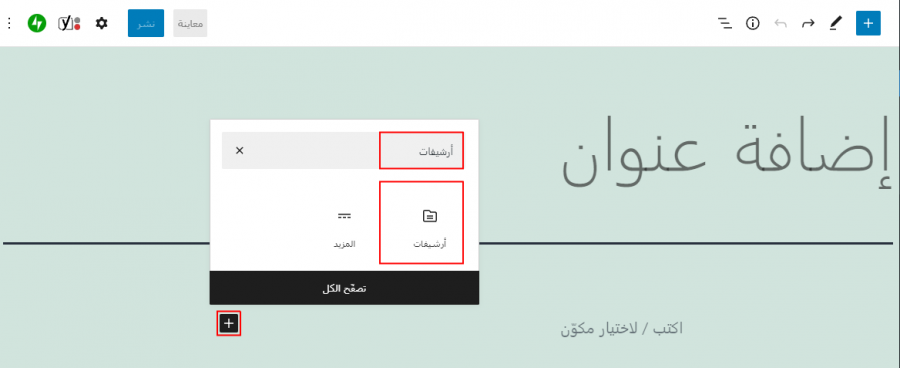
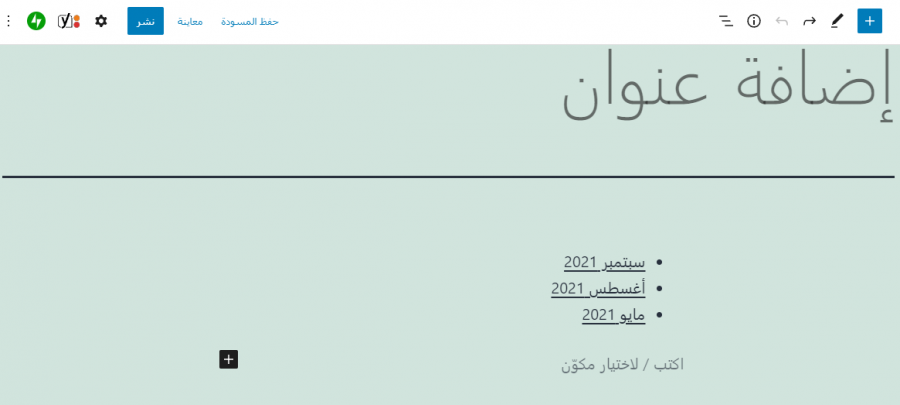
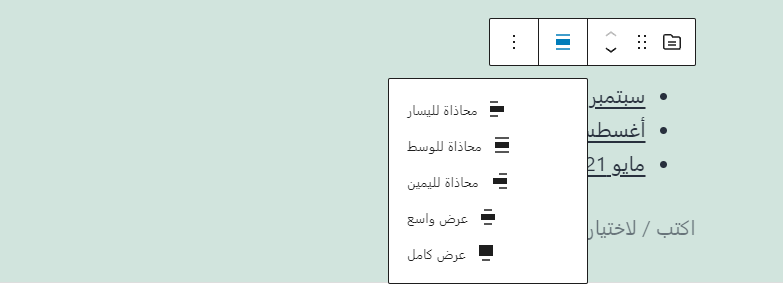
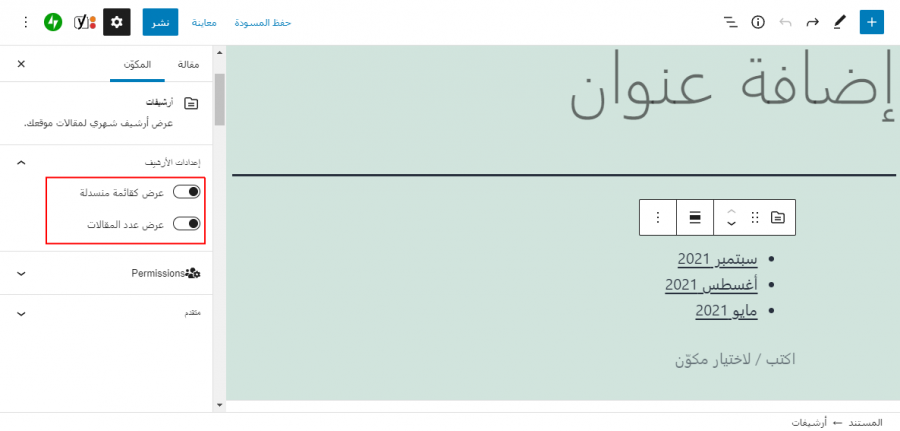
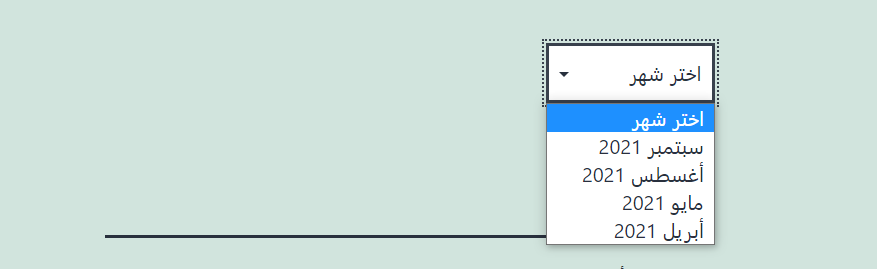
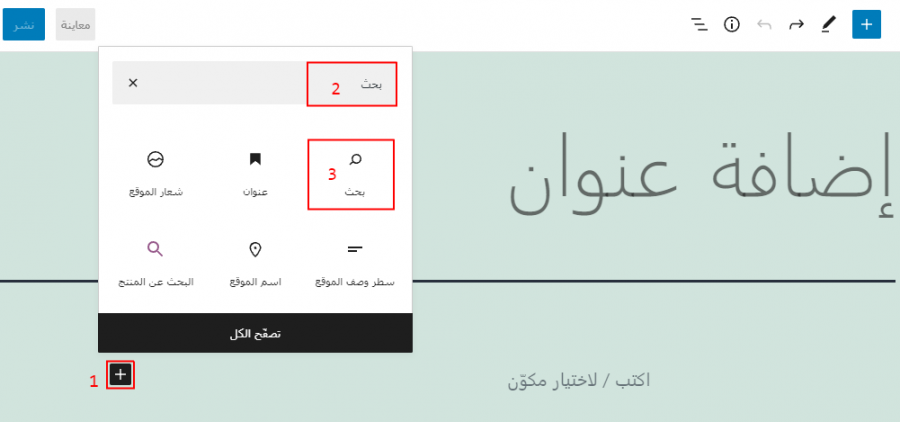
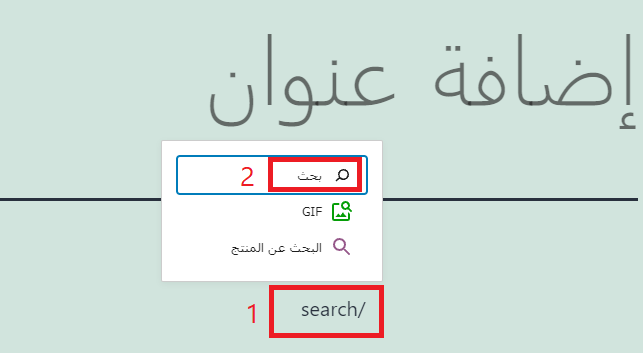
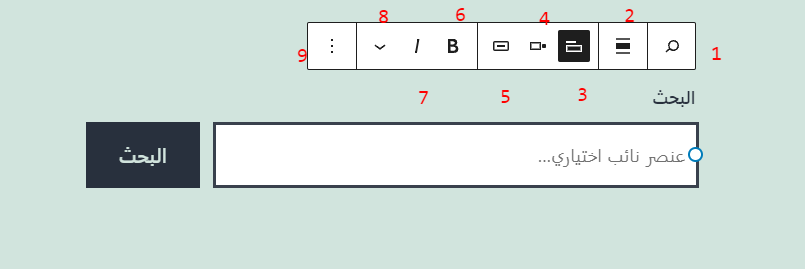
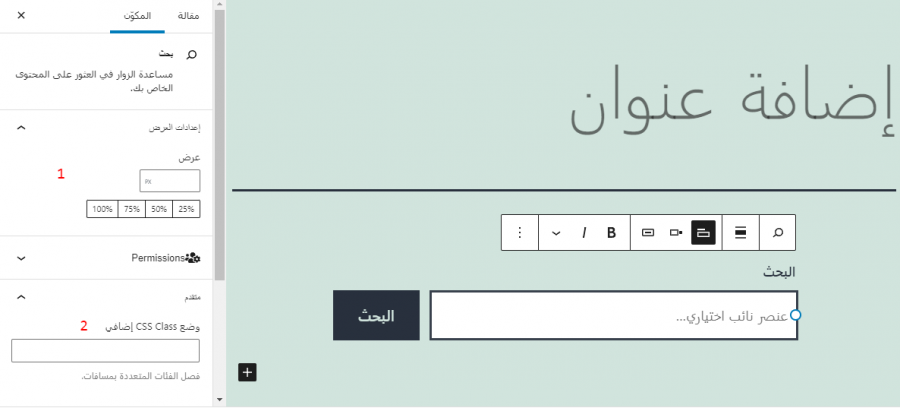











أفضل التعليقات
لا توجد أية تعليقات بعد
انضم إلى النقاش
يمكنك أن تنشر الآن وتسجل لاحقًا. إذا كان لديك حساب، فسجل الدخول الآن لتنشر باسم حسابك.